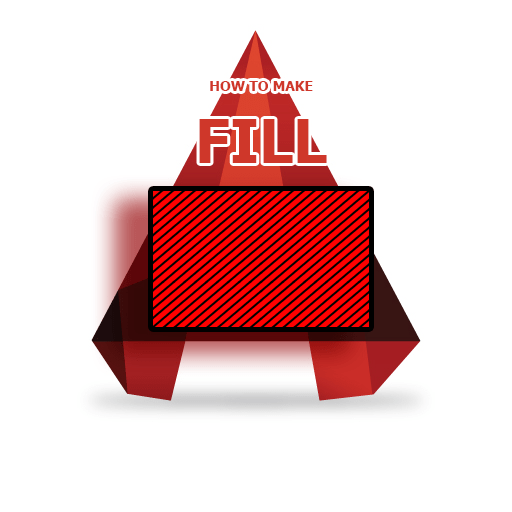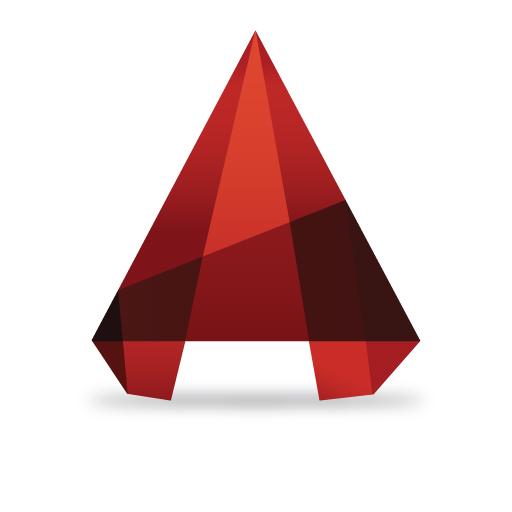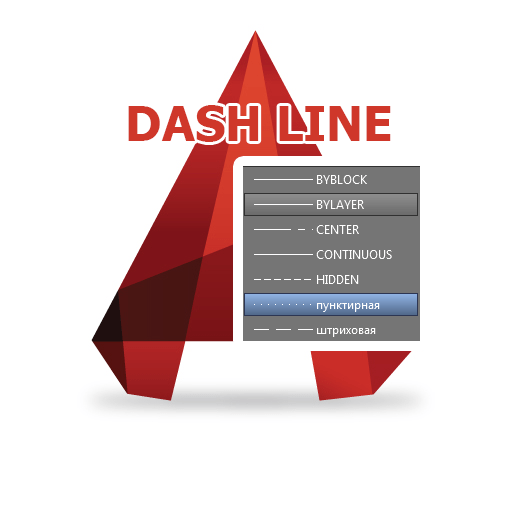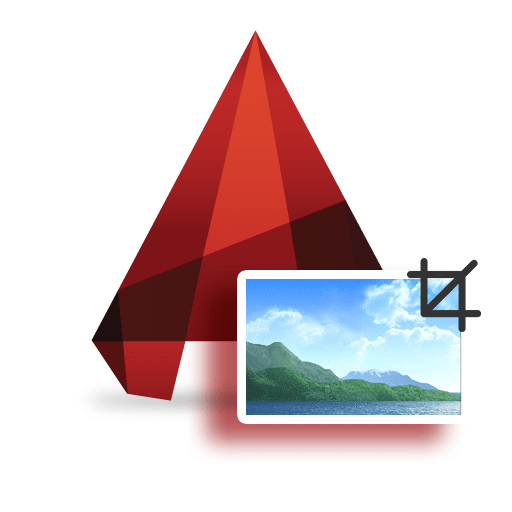Заливки часто застосовуються в кресленнях для додання їм більшої графичности і виразності. За допомогою заливок зазвичай передаються властивості матеріалу або виділяються деякі елементи креслення.
В даному уроці розберемося, як створюється і редагується заливка в Автокаде.
Як зробити заливку в AutoCAD
Малювання заливки
- Заливку, як і штрихування, можна створити тільки в межах замкнутого контуру, тому, насамперед, накресліть замкнутий контур інструментами малювання.
- Зайдіть в стрічку, на вкладці &171;Головна&187; в панелі &171;малювання&187; виберіть &171;градієнт&187;.
- Клацніть всередині контуру та натисніть &171;Enter&187;. Заливка готова!
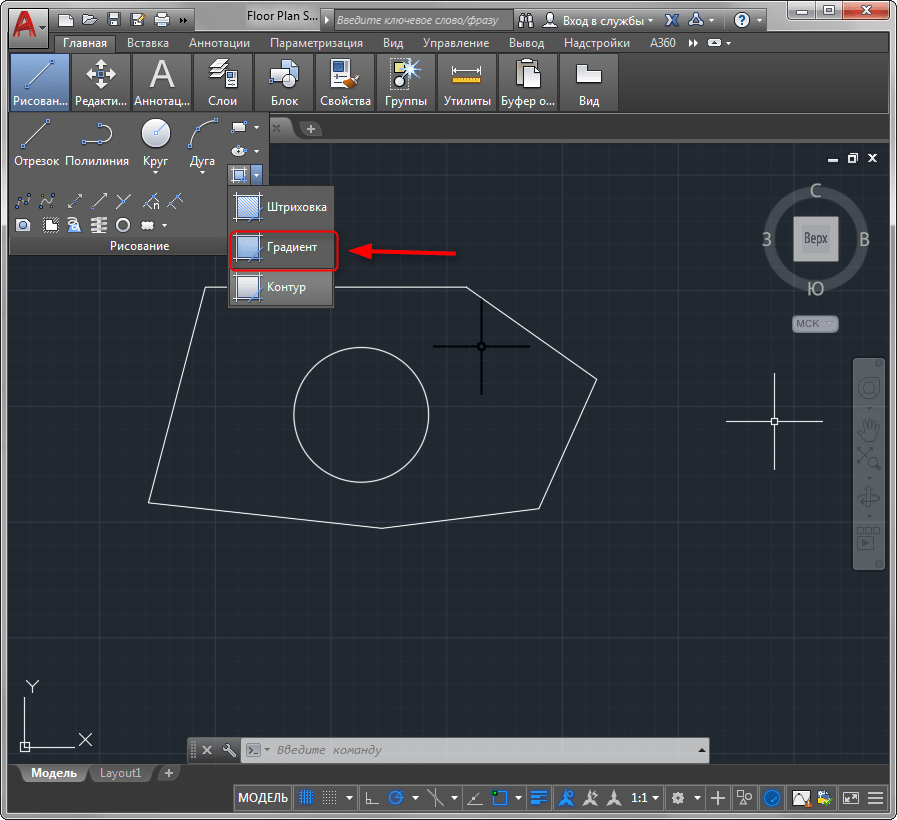
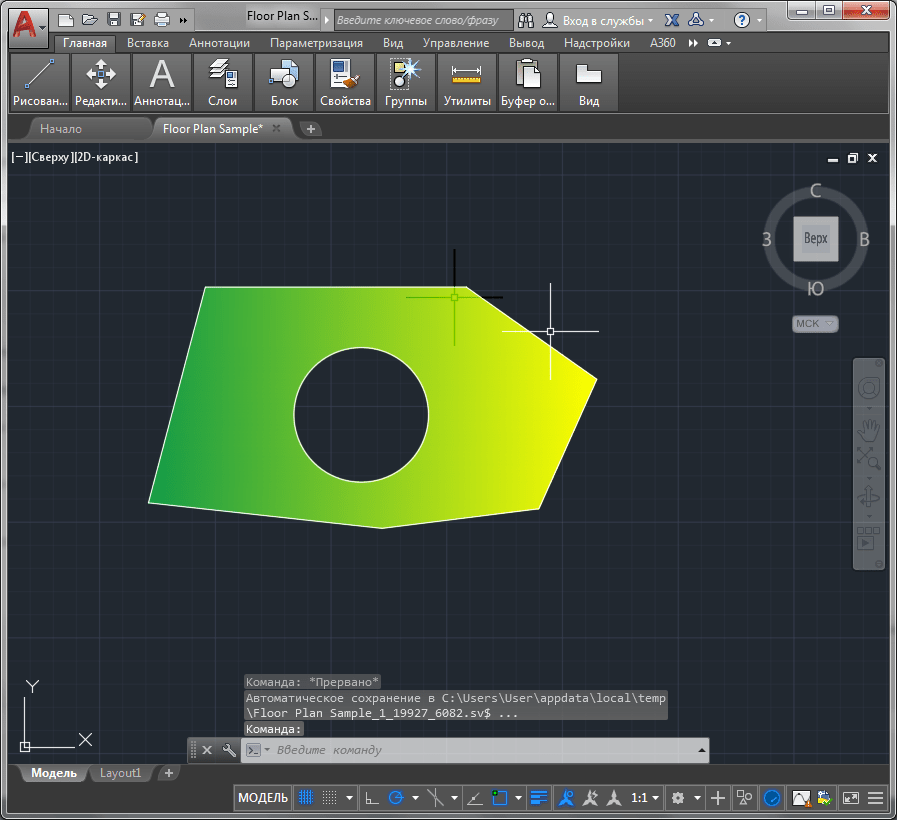
Якщо вам не зручно натискати &171;Enter&187; на клавіатурі, клацніть правою кнопкою миші контекстне меню та натисніть &171;Enter&187;.
Перейдемо до редагування заливки.
Читайте також: Як зробити штрихування в AutoCAD
Як змінити параметри заливки
- Виділіть щойно намальовану заливку.
- На панелі параметрів заливки натисніть кнопку &171;властивості&187; і замініть кольори градієнта, встановлені за замовчуванням.
- Якщо ви хочете отримати заливку суцільного кольору замість градієнтної, на панелі властивостей встановіть тип заливки &171;тіло&187; і встановіть для неї колір.
- Налаштуйте рівень прозорості заливки за допомогою повзунка на панелі властивостей. Для градієнтної заливки можна також задати кут нахилу градієнта.
- На панелі властивостей заливки натисніть кнопку &171;Зразок&187;. У вікні можна вибрати різні типи градієнтів або заливки візерунком. Клацніть на вподобаному візерунку.
- Шаблон може бути не видно через невеликий масштаб. Клацніть правою кнопкою миші контекстне меню та виберіть&171; властивості & 187;. На панелі, що відкрилася в сувої&171; Зразок &187;знайдіть рядок&171; Масштаб & 187; і встановіть в неї число, при якому візерунок заливки буде добре читатися.
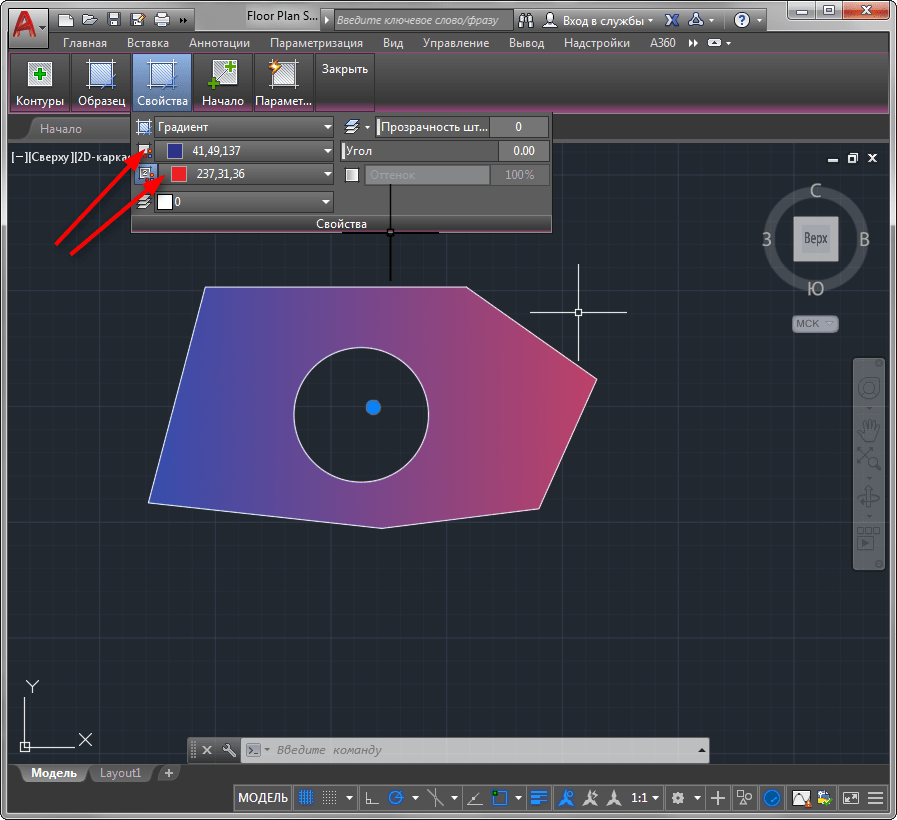
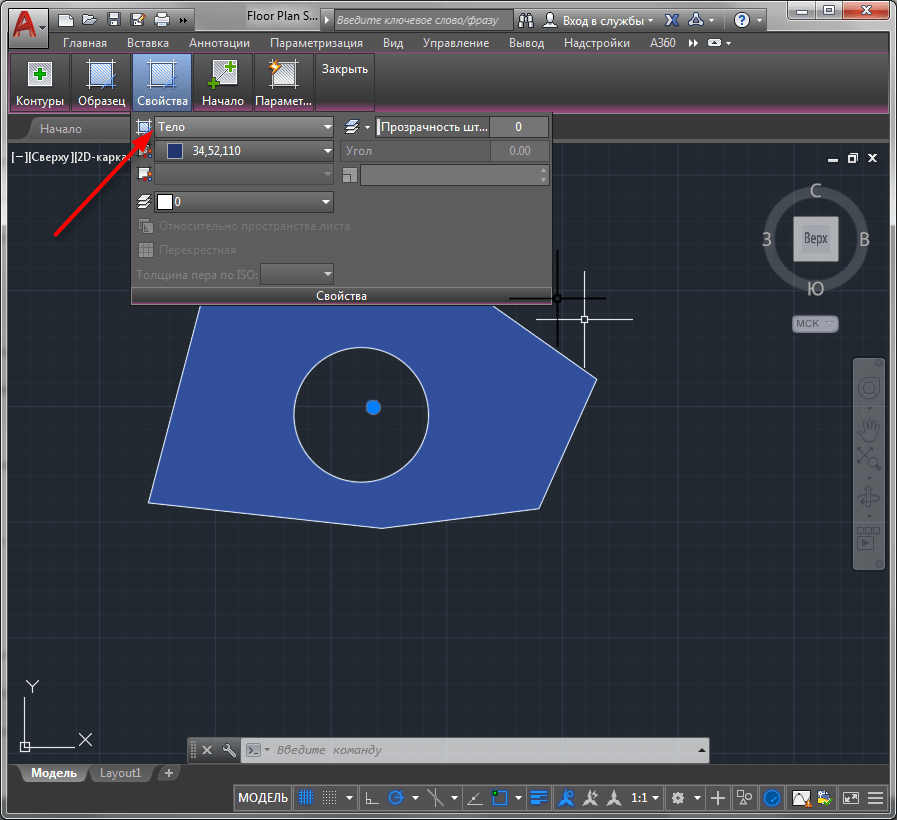
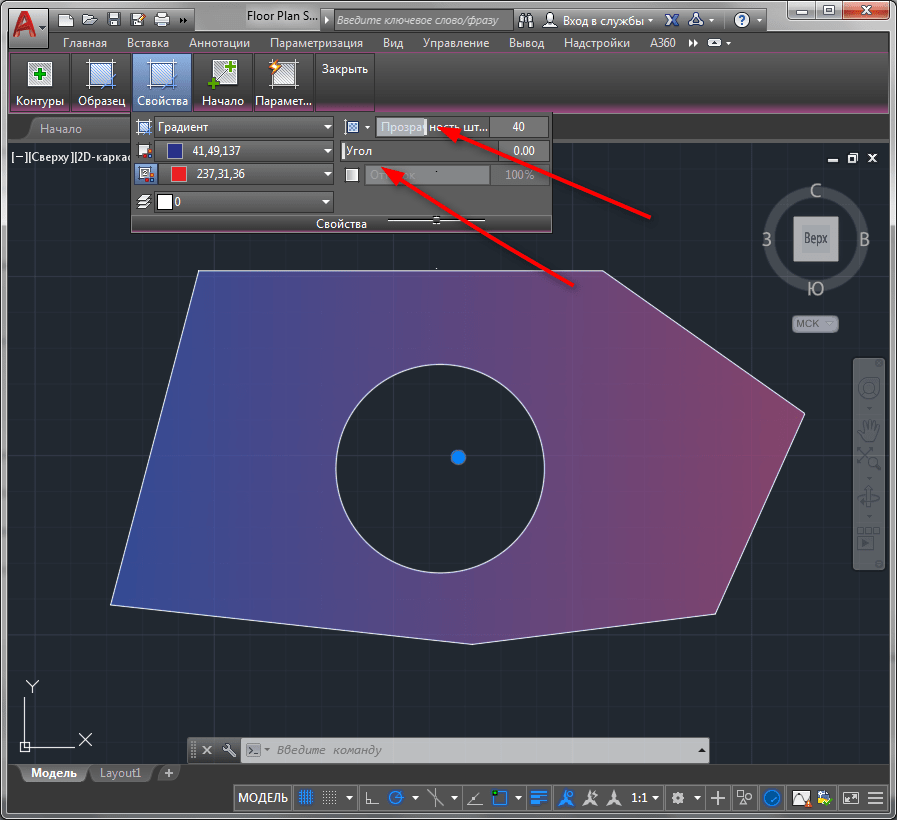

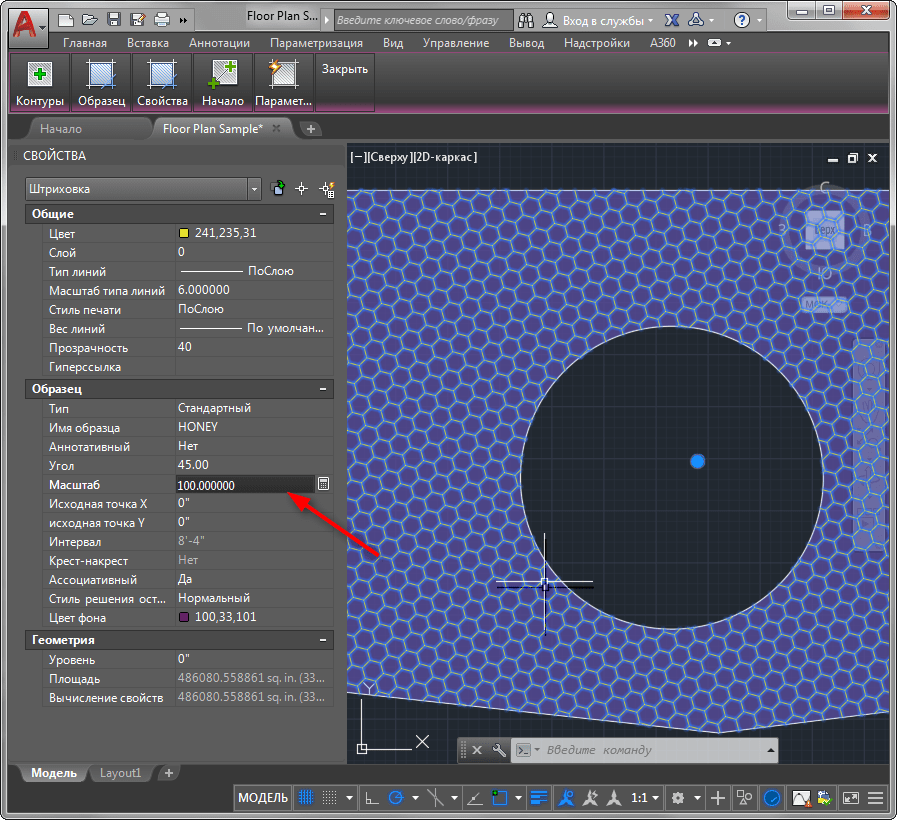
Радимо прочитати: Як користуватися AutoCAD
Як бачите, робити заливки в Автокаде просто і весело. Застосовуйте їх для креслень, щоб вони були яскравіше і графичнее!